

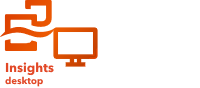
Ogni scheda dispone di una barra degli strumenti che può essere utilizzata per trovare più informazioni o migliorare l'aspetto dei dati. I pulsanti presenti sulla barra degli strumenti dipendono dal tipo di grafico.
Opzioni layer
Il pulsante Opzioni layer  può essere usato per visualizzare il riquadro Opzioni layer. Le opzioni disponibili in questo riquadro dipendono dal tipo di grafico.
può essere usato per visualizzare il riquadro Opzioni layer. Le opzioni disponibili in questo riquadro dipendono dal tipo di grafico.
Per ulteriori informazioni vedere Opzioni layer grafico.
Statistiche del grafico
Nota:
Il pulsante Statistiche grafico serve per grafici a barre, grafici a colonne, istogrammi, grafici a dispersione, grafici di serie temporali e grafici lineari.
Il pulsante Statistiche del grafico  consente di visualizzare i calcoli statistici rilevanti riguardo i dati.
consente di visualizzare i calcoli statistici rilevanti riguardo i dati.
Le seguenti statistiche possono essere visualizzate per grafici a barre, grafici a colonne, grafici della serie temporale e grafici lineari:
- Medio
- Mediana
- Quartile più alto
- Quartile più basso
- Personalizza
È possibile visualizzare le seguenti statistiche per gli istogrammi:
- Medio
- Mediana
- Distribuzione normale
È possibile visualizzare le seguenti statistiche per grafici a dispersione:
- Nessuno
- Lineare
- Esponenziale
- Polinomiale
Filtro scheda
Utilizzare il pulsante Filtro scheda  per rimuovere i dati indesiderati dalla scheda. I filtri possono essere applicati a tutti i campi stringa, numerici, di frequenza/rapporto e data/ora. I filtri scheda non influenzano altre schede che impiegano lo stesso dataset.
per rimuovere i dati indesiderati dalla scheda. I filtri possono essere applicati a tutti i campi stringa, numerici, di frequenza/rapporto e data/ora. I filtri scheda non influenzano altre schede che impiegano lo stesso dataset.
Per ulteriori dettagli, si veda Filtrare i dati.
Strumenti di selezione
Nota:
Gli strumenti di selezione non sono disponibili nei grafici a ciambella o nelle schede KPI.
Gli strumenti di selezione (accessibili tramite il pulsante Strumenti di selezione  ) sono utilizzabili per evidenziare importanti feature. Le selezioni su una scheda influenzano qualsiasi altra scheda che impiega lo stesso dataset. Sono disponibili i seguenti strumenti di selezione:
) sono utilizzabili per evidenziare importanti feature. Le selezioni su una scheda influenzano qualsiasi altra scheda che impiega lo stesso dataset. Sono disponibili i seguenti strumenti di selezione:
- Seleziona
- Selezione riquadro
- Inverti selezione
Per ulteriori dettagli, si veda Effettuare selezioni.
Strumenti di zoom
Nota:
Il pulsante Strumenti di zoom è disponibile solo per il grafico a dispersione e i grafici di collegamento.
Il pulsante Strumenti di zoom  può essere usato per visualizzare sul grafico determinati valori con maggiore dettaglio senza filtrare i dati. Sono disponibili le seguenti opzioni di zoom:
può essere usato per visualizzare sul grafico determinati valori con maggiore dettaglio senza filtrare i dati. Sono disponibili le seguenti opzioni di zoom:
- Zoom avanti
- Zoom indietro
- Zoom alla selezione
- Home
Tipo di visualizzazione
Il pulsante Tipo di visualizzazione  apre un menu a discesa che mostra tutti i tipi di schede disponibili. L'elenco a discesa consente di modificare rapidamente la scheda in una mappa, in una tabella o in qualsiasi altro tipo di scheda. La disponibilità delle visualizzazioni dipende da quale tipo di dati è visualizzato sulla scheda.
apre un menu a discesa che mostra tutti i tipi di schede disponibili. L'elenco a discesa consente di modificare rapidamente la scheda in una mappa, in una tabella o in qualsiasi altro tipo di scheda. La disponibilità delle visualizzazioni dipende da quale tipo di dati è visualizzato sulla scheda.
Ordina
Nota:
Il pulsante Ordina è disponibile per i grafici a barre, i grafici a colonna e i grafici lineari.
Le opzioni di ordinamento (accessibili tramite il pulsante Ordina  ) sono disponibili per la maggior parte delle schede che impiegano un campo stringa. Sono disponibili le seguenti opzioni di ordinamento:
) sono disponibili per la maggior parte delle schede che impiegano un campo stringa. Sono disponibili le seguenti opzioni di ordinamento:
- Ordinamento crescente
- Ordinamento decrescente
- Ordina da A a Z
- Ordina da Z ad A
- Imposta manualmente (disponibile con grafici a barre e colonne).
Ingrandisci
Utilizzare il pulsante Massimizza  per ingrandire la scheda. Le altre schede della pagina saranno ridotte a miniature. È possibile far tornare la scheda alla sua dimensione iniziale con il pulsante Ripristina in basso
per ingrandire la scheda. Le altre schede della pagina saranno ridotte a miniature. È possibile far tornare la scheda alla sua dimensione iniziale con il pulsante Ripristina in basso .
.
Abilita filtri incrociati
Utilizzare il pulsante Abilita filtri incrociati  per consentire di creare filtri sulla scheda usando selezioni effettuate su altre schede. I filtri incrociati possono essere rimossi utilizzando il pulsante Disabilita filtri incrociati
per consentire di creare filtri sulla scheda usando selezioni effettuate su altre schede. I filtri incrociati possono essere rimossi utilizzando il pulsante Disabilita filtri incrociati .
.
Per ulteriori informazioni, vedere Filtri incrociati.
Inverti scheda
Il pulsante Inverti scheda  mostra informazioni su retro della scheda riguardanti il grafico, come una descrizione dell'analisi e una marca temporale dell'ultimo aggiornamento dei dati, se applicabile. Il retro della scheda include anche statistiche, come il conteggio, la media e la mediana.
mostra informazioni su retro della scheda riguardanti il grafico, come una descrizione dell'analisi e una marca temporale dell'ultimo aggiornamento dei dati, se applicabile. Il retro della scheda include anche statistiche, come il conteggio, la media e la mediana.
Per alcuni grafici, il retro della carta può essere utilizzato per esportare i dati dalla carta come CSV.
Per maggiori informazioni, vedere Visualizza il retro di una scheda.
Elimina
Utilizzare il pulsante Opzioni scheda  per accedere alle seguenti opzioni:
per accedere alle seguenti opzioni:
Risorse
Usare le seguenti risorse per saperne di più: